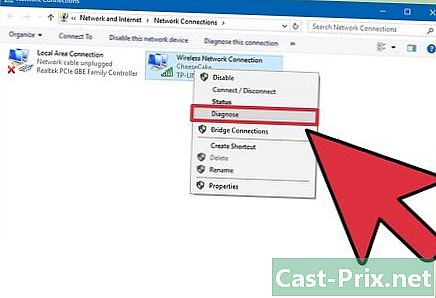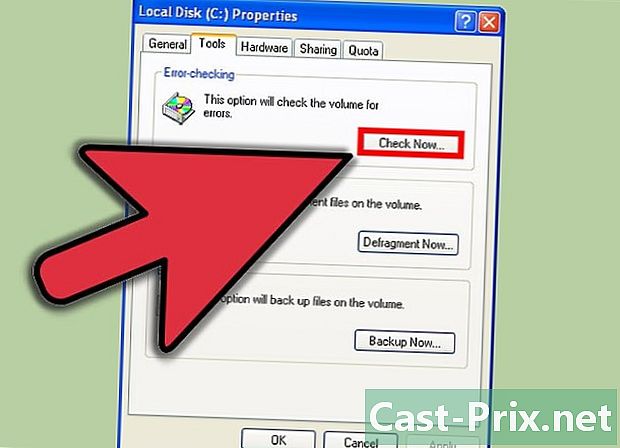如何在不更新的情况下还原iPhone
作者:
Peter Berry
创建日期:
11 八月 2021
更新日期:
1 七月 2024

内容
本文内容:使用恢复模式(iPhone 7)使用恢复模式(iPhone 6S和更早版本)在未绑定的iPhone上使用Cydia
您拥有iPhone,并且想知道如何在不更新iOS操作系统的情况下还原备份。您可以在两个过程之间进行选择。
阶段
方法1:使用恢复模式(iPhone 7)
-

将您的iPhone连接到计算机。 为此,请使用设备随附的电源线。将USB集线器插入计算机的端口之一和iPhone底部的小终端。 -

打开iTunes。 他的偶像是一个白色的圆圈,里面带有音乐音符(两个并列的八分音色)。- 如果您在iTunes上启用了同步,则无需执行任何特殊操作,因为一旦您插入笔记本电脑,iTunes就会自动打开。
- 如果插入iPhone时iTunes已打开,请关闭程序并重新启动。
-

点击您的设备图标 这是一部iPhone,位于diTunes窗口的左上方。 -

单击立即保存。 该按钮在标有标签的框中 备份,部分 手动备份和还原.- 该操作需要几分钟,时间长短取决于要保存的数据量。
-

关闭您的iPhone。 长按按钮 电源/待机,位于相机的右侧。然后将光标拖到 关闭 关闭设备。 -

按下按钮三秒钟 电源/待机. 在此时间结束时,请勿立即松开该按钮。 -

按住键可降低音量。 按住这两个按钮(电源/待机 和音量)十秒钟。- 最后,您已按下按钮13秒钟 电源/待机.
-

释放按钮 电源/待机. 继续按住音量按钮,直到iTunes中出现一个窗口,通知您在恢复模式下检测到您的设备。 -

在计算机上,单击“还原备份”。 出现一个窗口,您可以在iTunes上选择一个备份。您将必须选择适合您的备份。 -

单击iPhone名称旁边的菜单。 此菜单显示在先前打开的窗口的底部。在此下拉菜单中,您将找到所有(日期)备份,包括刚创建的备份。 -

单击其中一个备份,然后单击“还原”。 这样,您将还原iPhone上的所有数据,而无需更新已安装的数据。
方法2:使用恢复模式(iPhone 6S和更早版本)
-

将您的iPhone连接到计算机。 为此,请使用设备随附的电源线。将USB集线器插入计算机的端口之一和iPhone底部的小终端。 -

打开iTunes。 他的偶像是一个白色的圆圈,里面带有音乐音符(两个并列的八分音色)。- 如果您在iTunes上启用了同步,则无需执行任何特殊操作,因为一旦您插入笔记本电脑,iTunes就会自动打开。
- 如果插入iPhone时iTunes已打开,请关闭程序并重新启动。
-

点击您的设备图标 这是一部iPhone,位于diTunes窗口的左上方。 -

单击立即保存。 该按钮在标有标签的框中 备份,部分 手动备份和还原.- 该操作需要几分钟,时间长短取决于要保存的数据量。
-

拔下iPhone diTunes。 由于您将在短时间内重新连接,因此请保持iTunes打开状态。 -

关闭您的iPhone。 长按按钮 电源/待机,位于设备的右侧(适用于iPhone 6及更高版本)或机壳的侧面(适用于iPhone 5S及更低版本)。然后将光标拖到 关闭 关闭设备。 -

长按主按钮。 这是设备正面和底部的圆形按钮。继续进行下一步时,连续按此按钮。 -

将您的iPhone重新连接到计算机。 在此过程中,您的手指始终按下主按钮。- 此过程有时会失败。如果发生这种情况,如果您遇到了锁定屏幕,请关闭手机,然后重新开始操作。
-

释放主按钮。 在diTunes徽标的外观上执行此操作。该徽标通常应出现在Apple徽标之后。您应该在diTunes徽标下看到加载程序的图像。 -

在计算机上,单击“还原备份”。 出现一个窗口,您可以在iTunes上选择一个备份。您将必须选择适合您的备份。 -

单击iPhone名称旁边的菜单。 此菜单显示在先前打开的窗口的底部。在此下拉菜单中,您将找到所有(日期)备份,包括刚创建的备份。 -

单击其中一个备份,然后单击“还原”。 这样,您将还原iPhone上的所有数据,而无需更新已安装的数据。
广告方法3:在未绑定的iPhone上使用Cydia
-

保存您的数据。 由于该操作将删除除iOS操作系统以外的所有内容并取消桥接,因此您需要备份数据以稍后重新安装。- 您将无法使用任何iTunes备份,这将终止您的桥接。
-

在无限制的iPhone上打开Cydia。 如果您的iPhone处于闲置状态,并且您如前所述启动了恢复模式,则手机将挂起,系统将无限期地运转。 -

点击来源。 您将看到Cydia在其中找到您感兴趣的软件包的所有来源。 -

触摸编辑,然后添加。 您可以添加一个新来源。 -

输入或粘贴新来源的地址。 触摸后在显示的字段中输入以下地址(URL) 添加 :- http://cydia.myrepospace.com/ilexinfo/.
-

点击添加源。 因此,您将拥有一个将添加到现有资源的新资源。 -

在Cydia中,键入查询“ iLEX RAT”。 您应该看到几个结果。 -

触摸选项 iLEX R.A.T.。确保这是您选择的选项。 -

触摸安装,然后确认。 包装 iLEX R.A.T. 然后安装在您的手机上。 -

启动应用 iLEXR。 A.T. licone是在黄色背景上的一只老鼠。在黑屏上,您将看到不同的可能操作(已编号)。 -

触摸iLEX RESTORE,然后确认。 然后开始清除您的数据。它们将全部删除,并且您的嵌入式软件(“固件”)将被恢复。在此还原过程中,解除固定将保持不变,并且您将不需要安装最新版本的操作系统。